- Home /
- Attivazione licenza movicon 11.6
Attivazione Licenza Movicon 11.6
Istruzioni per l'attivazione della licenza PRO o ADVANCED di MOVICON 11.6
Questa guida descrive i passi da eseguire per ottenere il codice di attivazione delle licenze “PRO” e “ADVANCED” di Movicon 11.6 fornite da Pixsys con codici:
2400.36.501 Runtime Movicon 11.6 PRO 2048 I/O bytes
2400.36.502 Runtime Movicon 11.6 ADVANCED 4096 I/O bytes
STEP 1. Dall’ambiente di sviluppo selezionare il nome del progetto, aprire il menu “Modifica” e selezionare la voce "Verifica Requisiti Licenza".
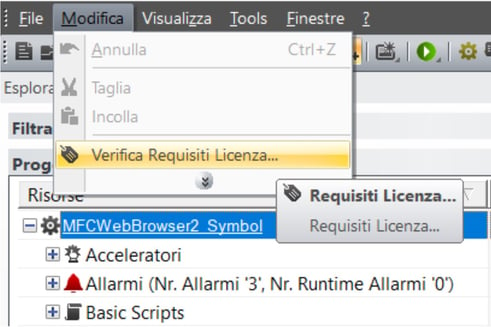
STEP 2. Dalla finestra che verrà aperta, selezionare la Tab “Gestione Licenza Software”. Nel gruppo "Autorizzazione", prendere nota del numero riportato nella casella "Site Code". Questo numero identifica la specifica installazione del software nel PC in uso.
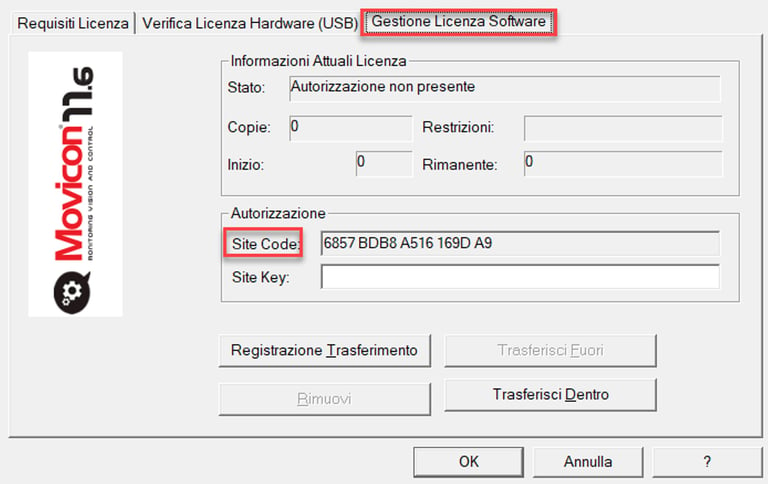
STEP 3. Prendere nota, dal DDT ricevuto, del numero seriale della licenza, indicato con "S/N".
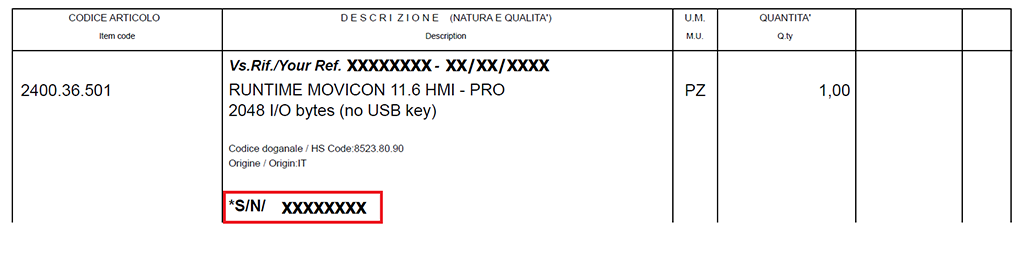
STEP 4. Comunicare il "Site Code" ed il "S/N" all’indirizzo support@pixsys.net specificando se l’installazione da licenziare è per una macchina virtuale o un PC fisico e se è previsto un collegamento da Desktop Remoto in modo da permettere la corretta configurazione della chiave software.
STEP 5. Pixsys a questo punto fornirà un codice di attivazione univoco che lega tale PC e Site Code appena fornito, chiamato "Site Key".
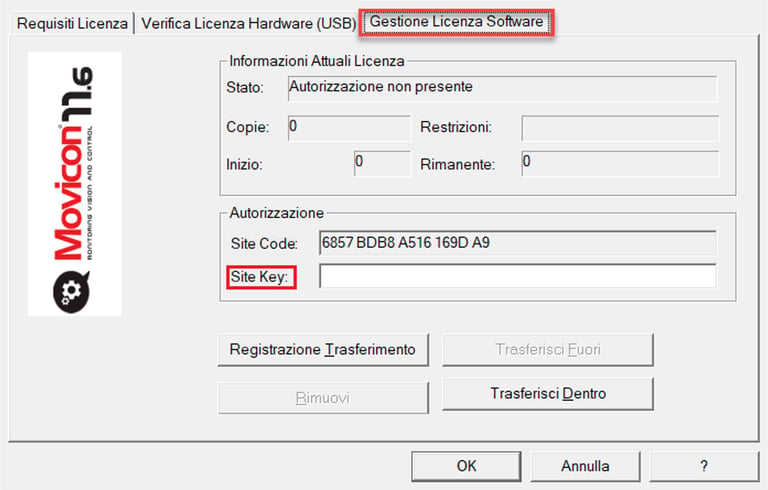
STEP 6. Inserire quindi questo "Site Key" nell’apposito campo e premere "OK".
Ora il Runtime Movicon 11.6 è attivo con le funzionalità integrate nella licenza.